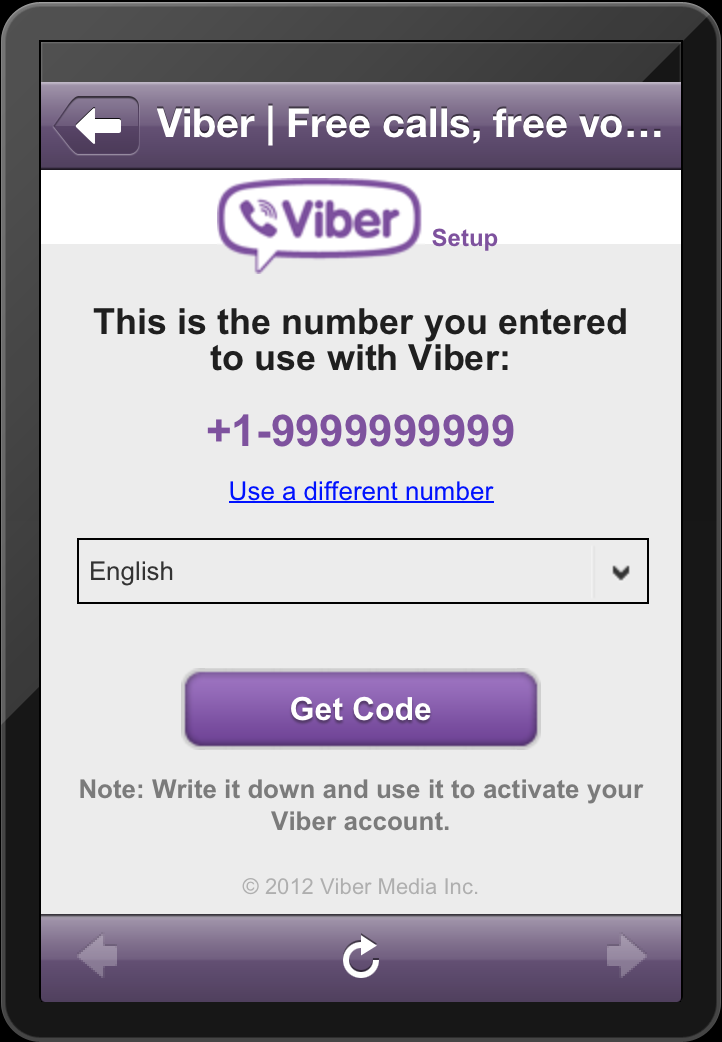Как узнать номер йота на модеме
Как узнать номер модема Йота для оплаты: номер телефона и счета
13.08.2019
Если вас интересует, как узнать номер модема Йота, значит наша публикация вам обязательно пригодится. Мы расскажем обо всех возможных способах восстановить заветные цифры в своей памяти.
Первым делом, давайте выясним, о какой комбинации чисел может идти речь:
- Номер сим-карты, вставленной в специальный слот на модеме.
- Лицевой счет пользователя услуг компании Yota;
- Серийный код устройства, принимающего и раздающего сеть.
А вы, какую конкретно комбинацию, хотите узнать? Для чего вообще они нужны?
- Ну, во-первых, с помощью первых двух вы сможете пополнить баланс через платежные терминалы, банкоматы, или через Интернет;
- Во-вторых, без них не войти в личный кабинет на сайте Ета или в мобильное приложение на смартфоне;
- В-третьих, знание номера роутера позволит быстрее идентифицироваться в сети в случае смены региона проживания.
- Серийные данные маршрутизатора могут пригодиться в случае обращения в сервисный центр, если вдруг случится поломка. К тому же, эти данные помогут вам доказать, что вы действительно являетесь владельцем устройства.
Итак, как узнать номер Yota модема для оплаты услуг или входа в личный кабинет на сайте, давайте разбираться.
Как узнать данные сим-карты
Узнать номер sim в модеме Yota можно разными способами:
- Вытащите симку из роутера и вставьте ее в свой мобильный. Теперь вам нужно совершить любой исходящий вызов и посмотреть, какие цифры высветятся в принимающем звонок аппарате.
- Узнать номер модема Йота для оплаты услуг, в случае, если вы не хотите никого беспокоить напрасными звонками, можно, набрав со смартфона короткую команду *103#. В ответном СМС система пришлет данные сим-карты.
- Обратите внимание, сразу после регистрации симки в сети, на прикрепленный телефон обязательно придет СМС уведомление об успешном завершении манипуляций.
 Просто сохраните это послание в заметках и в любой момент сможете вспомнить комбинацию роутера.
Просто сохраните это послание в заметках и в любой момент сможете вспомнить комбинацию роутера. - Достаньте договор на оказание услуг Йота, а также найдите конверт или пластик, в котором вам выдали Sim карту – там вы непременно найдете цифры телефона.
- Узнать номер телефона на модеме Йота можно с помощью лицевого счета. Авторизуйтесь через него в личном кабинете на сайте или в мобильном приложении и посмотрите телефон там;
- В крайнем случае вы можете написать в онлайн-чат Еты, позвонить на горячую линию по номеру 8 800 550 00 07 или посетить офис компании лично. Приготовьтесь предоставить паспортные данные.
Как узнать лицевой счет
Лицевой счет – это личный идентификационный код клиента компании, который обязательно указывается в договоре на оказание услуг.
Итак, как узнать свой номер модема Yota, вот перечень действенных способов:
- Посмотрите его в договоре;
- Авторизуйтесь на сайте или в мобильном приложении, введя в качестве логина телефон, и вы сразу же увидите комбинацию лицевого счета;
- Отправьте СМС на 0999 и в ответном послании вам вышлют ID роутера;
- Можно также позвонить на горячую линию в службу поддержки или сходить в офис компании лично.

- Узнать номер лицевого счета модема Yota можно связавшись с дежурным менеджером через онлайн-чат.
Как видите, узнать номер Ета на модеме совсем не сложно, самое главное – не забудьте где-нибудь его записать. Тогда вам не придется каждый раз искать числа снова.
Как узнать серийные данные роутера
Итак, как узнать номер счета Йота модема вам теперь известно, также вы без проблем сумеете определить комбинацию своей симки. С серийником все сложнее, ведь он не фиксируется так, как лицевой счет или телефон.
Чтобы узнать номер телефона на модеме Yota для начала осмотрите сам корпус устройства. На нем должна быть специальная наклейка с данными. Если роутер старый и надписи на наклейке уже не читаются, попробуйте найти коробку от него. На ней также всегда указывается серийный номер модема.
Люди редко хранят упаковку от мелкой техники, очень часто коробка от маршрутизатора выбрасывается в мусор сразу по истечении 14 дней с момента покупки. То есть тогда, когда сделать возврат уже нельзя. Однако, внутри еще был гарантийный талон, и его срок обычно минимум 1-3 года. Вряд ли вы его выбросили, а между тем, в нем тоже прописана заветная комбинация.
То есть тогда, когда сделать возврат уже нельзя. Однако, внутри еще был гарантийный талон, и его срок обычно минимум 1-3 года. Вряд ли вы его выбросили, а между тем, в нем тоже прописана заветная комбинация.
Ну вот и все, мы заканчиваем публикацию со спокойным сердцем, ведь теперь вы сможете узнать номер счета модема Ета, буквально, за пару минут. Также легко вы восстановите и комбинацию симки. Что же касается серийных данных – не расстраивайтесь, если не нашли ни коробку, ни наклейку, ни гарантийный талон. Отнесите устройство в сервис, ребята выполнят короткую диагностику и выяснят нужные данные.
Кстати, вы можете сделать это и самостоятельно:
- Подключите свой роутер к компьютеру;
- Нажмите комбинацию клавиш Win+X;
- Выберите пункт «Диспетчер устройств»;
- Найдите свой модем и щелкните по команде «Свойства»;
- Далее вам нужна вкладка «Диагностика» и клавиша «Опросить модем»;
- Готово, через секунду вы увидите в окошке заветные цифры.

Удачного вам дня.
Пожалуйста, оцените статью
Понравилась статья? Поделитесь с друзьями!
Ещё по теме
Вопросы по теме
- Дима
Здравствуйте как мне узнать номер модема. Модемом пользовался давно и не помню номера. Симку в телефон вставить не могу так как там микро сим карта а в телефоне нано сим вход. И в личный кабинет не могу войти
- Арон
Здравствуйте как мне узнать номер модема. Модемом пользовался давно и не помню номера. Симку в телефон вставить не могу так как там микро сим карта а в телефоне нано сим вход. И в личный кабинет не могу войти
- Наталья
Добрый день! Подключала вашу связь очень давно ,потом помню была замена модема.
 Вот хотела у вас спросить поддерживает ли мой модем 4G или его надо менять? В последнее возникли проблемы сос скоростью Модем 0019820290т
Вот хотела у вас спросить поддерживает ли мой модем 4G или его надо менять? В последнее возникли проблемы сос скоростью Модем 0019820290т
Как узнать номер Yota на телефоне, модеме или симке?
Главная » Помощь абонентам
Оператор сотовой связи Yota работает на территории России уже на протяжении нескольких лет, его клиентская база растет ежедневно, соответственно, растет количество вопросов, возникающих у абонентов во время пользования мобильной сетью. Популярнейший среди пользователей вопрос, как узнать номер на Йота. Происходит такое недопонимание неспроста, ведь заказанные через специальные приложения или купленные в точках продажи SIM карточки не имеют определенного телефонного номера, который зачастую у других провайдеров пишется на обложке.
Номер телефона генерируется автоматически после активации карты СИМ и зачастую сразу же приходит в качестве СМС сообщения.
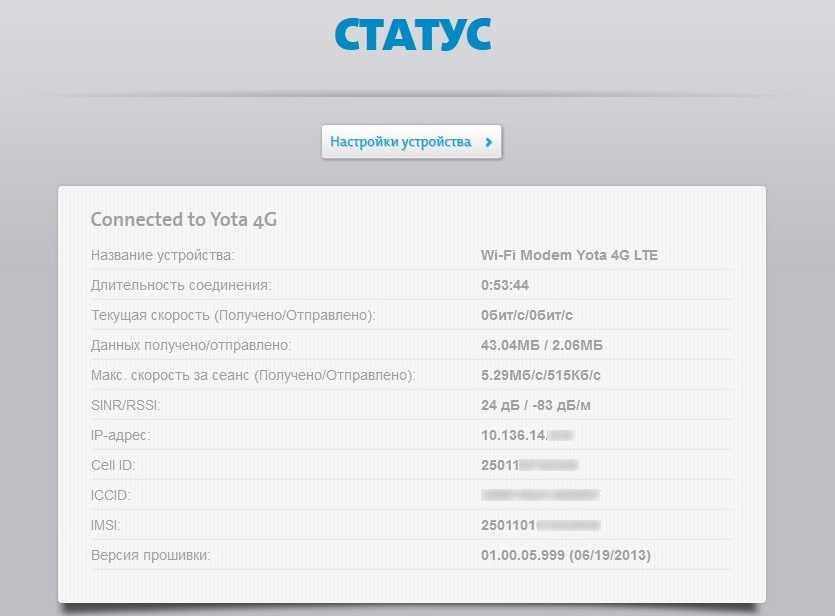
Но, что делать, если абонент не записал или не запомнил этот новый для него набор цифр, как узнать свой номер Yota. Существует множество вариантов, как его восстановить:
- Вести комбинацию USSD на своем мобильнике или планшете;
- Скачать специальное приложение для Андроид или iOS;
- Просмотреть информацию в личном кабинете на официальном сайте компании www.yota.ru;
- Позвонить в техническую поддержку клиентов;
- Выполнить звонок на телефон другого абонента любого оператора.
Какой из способов определения выбрать, поможет обзор каждого метода.
Содержание
- USSD-запрос
- Специализированное приложение
- Через личный профиль, техподдержку, звонок другу
- Где посмотреть лицевой счет модема?
USSD-запрос
Самым быстрым и простым способом, как узнать свой телефонный номер Ета, станет введение специальной команды на смартфоне. Главное, чтобы в устройстве на момент проверки стояла сим-карта и была доступна сеть GSM. Весь процесс займет несколько секунд и не требует оплаты:
Весь процесс займет несколько секунд и не требует оплаты:
- Следует набрать запрос USSD *103#;
- Нажать кнопку вызова и подождать, пока не придет СМС-уведомление.
В нем оператор укажет ваш телефонный номерок, с которого отправлялся запрос.
Специализированное приложение
Удобной новинкой является то, что почти все услуги компанией предоставляются через мобильные программы, установленные на ваше устройство. Это касается и вопроса, как узнать свой номер Йота на телефоне. Мобильное приложение Ета подойдет для установки на смартфоны с программным обеспечением Android и iOS. Что нужно сделать пользователю:
- Скачать и установить программу на свое мобильное устройство;
- Запустить ее, перейти к настройкам и посмотреть данные о лицевом счете.
Здесь же можно бесплатно проверить баланс, условия тарификации, месячный остаток тарифных минут и т. д. Для входа важно, чтобы на смартфоне или планшете был подключен интернет доступ 3G/4G.
Через личный профиль, техподдержку, звонок другу
Еще одним способом, как узнать свой мобильный номер на Yota, является ваш персональный кабинет. Для получения информации потребуется перейти на официальный сайт провайдера, пройти быструю регистрацию без указания данных паспорта и email и авторизоваться под полученным логином с паролем. Важно, чтобы на момент входа в личный кабинет через модем либо роутер, в устройстве стояла симка Йота, в противном случае авторизоваться не получится. Данные о телефоне находятся во вкладке «Профиль».
Второй быстрый вариант – это дозвон в техподдержку Yota. Звонки принимаются консультантами круглосуточно по номеру 8-800-550-00-07.
Третий способ – вы можете позвонить своему другу, родственнику, у которого во время вызова высветится ваш телефонный номер. Все просто!
Где посмотреть лицевой счет модема?
Такой вопрос также нередко возникает у пользователей Йота, где посмотреть номер лицевого счета у модема Yota. Здесь все гораздо проще, не нужно вводить сложные комбинации или звонить другому абоненту. Для поиска этой информации можно воспользоваться одним из трех способов:
Для поиска этой информации можно воспользоваться одним из трех способов:
- Посмотреть серийный номер на коробке, в которой вам было доставлено оборудование после покупки. Располагается нужная запись на нижней наклейке;
- Если сохранился товарный чек или договор, то данные лицевого счета зачастую указывается на нем в строчке ICC;
- С помощью открытого браузера, запущенного через usb модем Yota. В адресную строчку потребуется ввести индекс оборудования 10.0.0.1, после чего на экран будет выведен ваш ID. Это и есть цифры лицевого счета.
Конечно, в личном кабинете также содержится данная информация в меню «Профиль».
Поддержка модема и маршрутизатора| CenturyLink
- Модемные направляющие
- Настройка модема
- Поиск и устранение неисправностей
- Wi-Fi и безопасность
- Расширенные настройки
- Модернизация, замена и возврат
- Видео
Выберите модем/маршрутизатор для просмотра настроек и функций
Установите модем и подключитесь к Интернету
Установка нового модема или нового интернет-сервиса от CenturyLink? Выберите тип модема, чтобы просмотреть видео по настройке и письменные инструкции.
Руководство по настройке модема Tower
Для всех следующих моделей:
Actiontec * Adtran * Calix * Technicolor * Zyxel (кроме C4000)
Основные советы по устранению неполадок модема
Медленное или нестабильное подключение к Интернету? Лучше всего начать с перезагрузки модема/маршрутизатора.
Как перезагрузить модем
Ваша прошивка обновлена? Модемы обычно обновляются сами, но вы можете проверить настройки, чтобы узнать, доступно ли обновление.
Как проверить наличие обновлений прошивки
Вы пробовали все вышеперечисленное, но проблема не устранена? В более серьезных случаях проблему может решить сброс модема.
Когда и как перезагрузить модем
Как читать индикаторы модема и устранять неполадки
В зависимости от модели модема/маршрутизатора CenturyLink индикаторы будут работать по-разному. Выберите правильное руководство, которое поможет вам понять, о чем говорят индикаторы состояния и как их использовать для устранения неполадок с подключением к Интернету.
Руководство по освещению модема в башне
Для всех следующих моделей:
Actiontec * Adtran * Calix * Technicolor * Zyxel (кроме C4000)
Примечание: Скриншоты, показанные в наших практических статьях, могут незначительно отличаться от конкретных настроек вашего модема. Функции могут различаться от модели к модели, и различия отмечаются там, где это возможно.
Расширенные настройки модема
Будьте осторожны! Дополнительные параметры и настройки модема предназначены только для опытных пользователей. Наши практические статьи содержат основные инструкции. В большинстве случаев вам не нужно изменять эти настройки, если вы не обладаете глубокими знаниями в области сетевых технологий или не получили рекомендации технического специалиста.
Примечание: Скриншоты, показанные в наших практических статьях, могут незначительно отличаться от конкретных настроек вашего модема. Функции могут различаться от модели к модели, и различия отмечаются там, где это возможно.
Модернизация, возврат и замена модема
Необходимо заменить модем?
Узнайте, как заменить или обновить модем CenturyLink.
Начать
Используйте утилиты модема для перезагрузки, сброса и обновления прошивки
Как (и зачем) регулярно перезагружать модем
Руководство по индикаторам модема (башенные модемы)
Руководство по индикаторам модема (серия C4000) Как управлять вашим настройки модема
Как управлять настройками беспроводной сети модема
Просмотрите все видео в Интернете
| Настройка Беспроводные интерфейсы 3G | ||
| Описание | (дополнительно) Добавляет дополнительную информацию о беспроводной сети 3G. | Введите текстовое описание физического беспроводного интерфейса 3G. в коробке, чтобы четко идентифицировать интерфейс при просмотре дисплеев. |
| Параметры модема: строка инициализации | (Необязательно) Определяет работу модема. | Введите строку, начинающуюся с AT и включающую Hayes команды модема. |
| Номеронабиратель Варианты пула | ||
| Пулы номеронабирателя | Отображает список настроенных пулов номеронабирателя на устройстве. |
|
| Имя пула номеронабирателя (обязательно) | Указывает группу физических интерфейсов, которые будут использоваться интерфейс номеронабирателя. | Введите имя пула номеронабирателя, например, 1. |
| Приоритет | Указывает приоритет этого интерфейса в пуле номеронабирателя. Интерфейсы с более высоким приоритетом первыми взаимодействуют с интерфейс номеронабирателя. |
|
| Карта Варианты активации | ||
| Активация карты | Позволяет плате беспроводного модема CDMA подключаться к службе сотовая сеть провайдера. |
|
| ОТАСП Параметры активации | ||
| Строка набора | Номер, который модем использует для связи с поставщиком услуг. | Введите номер набора, предоставленный поставщиком услуг. |
| Руководство Параметры активации | ||
| Идентификатор международной мобильной станции | Информация об абоненте мобильной связи | Введите номер, предоставленный поставщиком услуг. |
| Номер мобильного телефона | 10-значный номер телефона пользователя | Введите номер, предоставленный поставщиком услуг. |
| Основной замок субсидии | Код активации | Введите код, предоставленный поставщиком услуг. |
| Идентификация сети | Число от 0 до 65535 | Введите номер NID, отображаемый в интерфейсе командной строки для показа беспроводного модема. интерфейс cl-0/0/8 сетевая команда. |
| Идентификация системы | Число от 0 до 32767 | Введите номер SID, отображаемый в интерфейсе командной строки для показа беспроводного модема. |
 физический интерфейс на устройстве.
физический интерфейс на устройстве. 


 сеть.
сеть.